Youtube je aplikace, která lidem pomáhá pohodlně sledovat online videa mnoha různých žánrů a stala se jednou z nejpoužívanějších aplikací současnosti. Konkrétně Youtube nejnověji spustil funkci Create Video , která uživatelům umožňujesvé oblíbené video do libovolného videa na Youtube.
V současné době se tato funkce vztahuje pouze na webovou verzi Youtube a určitá videa. Proto, abychom vám pomohli snadno a rychle používat tuto zajímavou funkci Youtube, dnes Download.vn představí článek o tom, jak vytvářet videa na Youtube , a zve vás, abyste se k nám připojili.
Návod k použití funkce Vytvořit video na Youtube
Krok 1: Abyste mohli používat tuto funkci Youtube, musíte nejprve vstoupit do aplikace Youtube v prohlížeči vašeho počítače.
Krok 2: Po přístupu na Youtube vyhledejte a otevřete video , ze kterého chcete vystřihnout video.
Krok 3: Ve videu, které si prohlížíte, klikněte na Vytvořit video pod rámečkem videa.
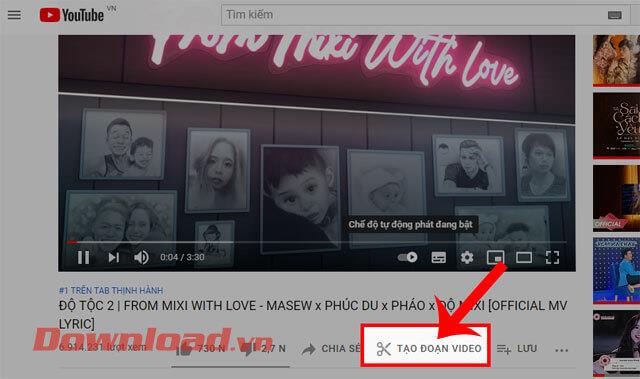
Krok 4: Nyní se na pravé straně obrazovky zobrazí okno Vytvořit video , nastavte název videa a poté přetažením lišty nastavení času vytvořte video, které chcete střihnout, můžete také zadat čas začátku a konce video.
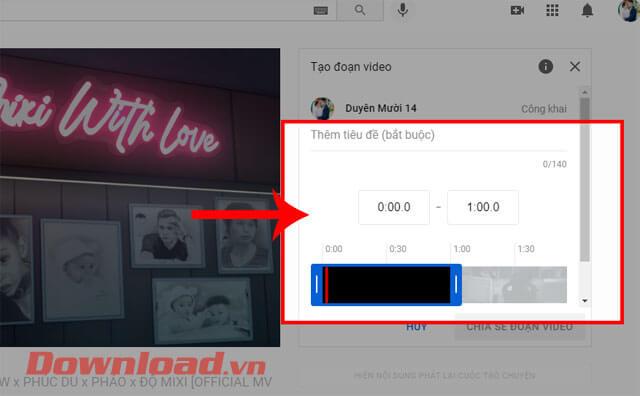
Krok 5: Poté kliknutím na tlačítko Sdílet video uložte vystřižené video.
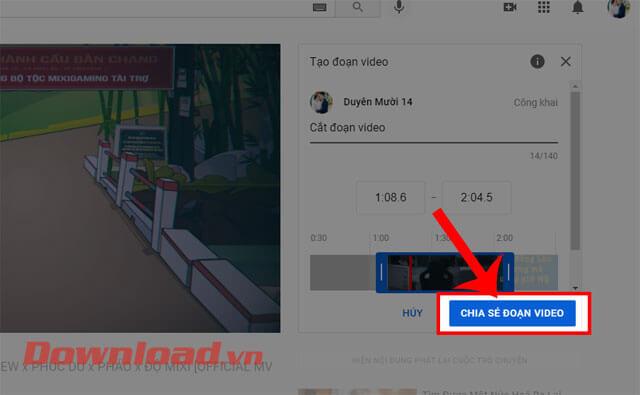
Krok 6: Chcete-li zkontrolovat video, které jste sestříhali, vraťte se na domovskou stránku YouTube a klikněte na sekci Video.
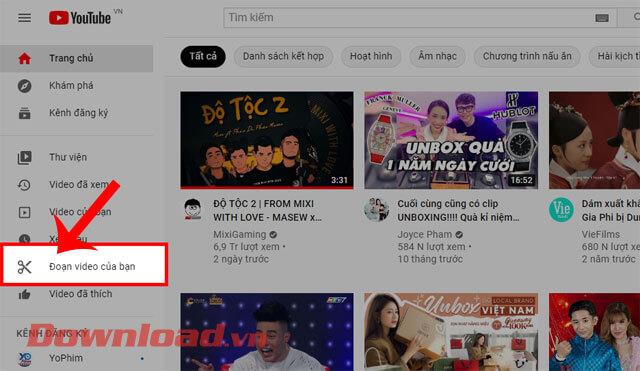
Krok 7: Na obrazovce se zobrazí video, které jste vystřihli, kliknutím na něj video zkontrolujete.
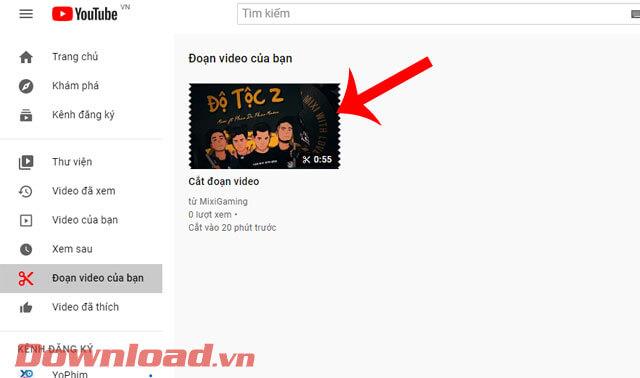
Přeji vám úspěch!
![[VYRIEŠENÉ] „Tomuto vydavateľovi bolo zablokované spustenie softvéru na vašom počítači“ v systéme Windows 10 [VYRIEŠENÉ] „Tomuto vydavateľovi bolo zablokované spustenie softvéru na vašom počítači“ v systéme Windows 10](https://img2.luckytemplates.com/resources1/images2/image-2750-0408150428174.jpg)
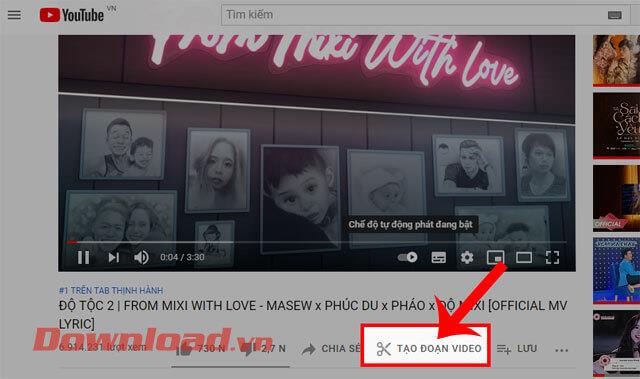
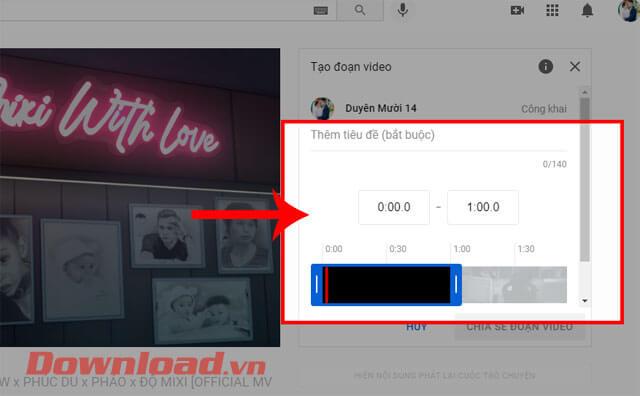
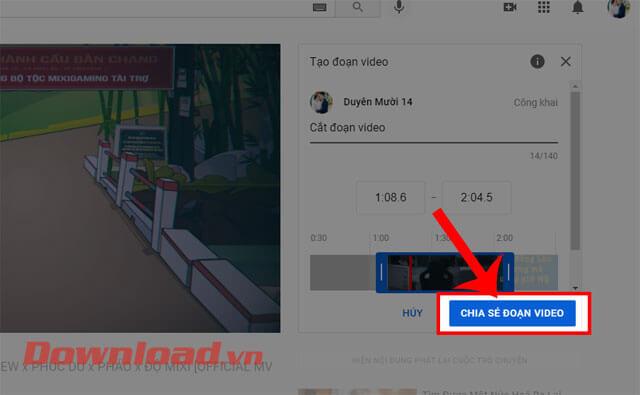
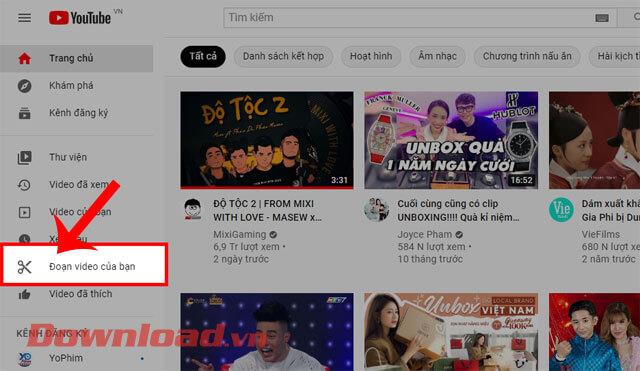
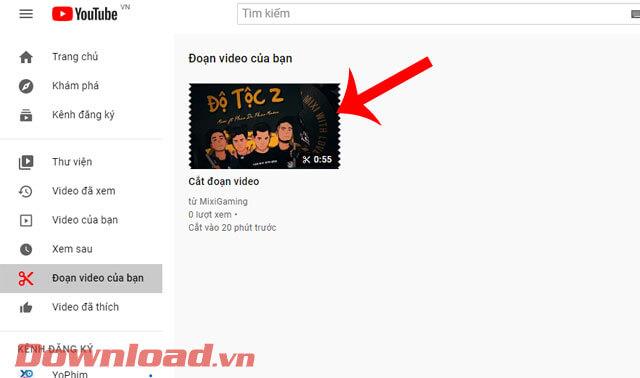

![[OPRAVENÉ] Kód chyby 0x80070035 Sieťová cesta sa nenašla v systéme Windows 10 [OPRAVENÉ] Kód chyby 0x80070035 Sieťová cesta sa nenašla v systéme Windows 10](https://img2.luckytemplates.com/resources1/images2/image-1095-0408150631485.png)






![Chyba 1058: Službu nelze spustit Windows 10 [VYŘEŠENO] Chyba 1058: Službu nelze spustit Windows 10 [VYŘEŠENO]](https://img2.luckytemplates.com/resources1/images2/image-3772-0408151015489.png)